在保护您的帐户免遭未经授权的访问或侵犯您的隐私时,密码是您的首要安全措施。每个帐户都需要密码才能访问该帐户。登录 Windows 11 计算机也没有什么不同。
首次设置 Windows 11 计算机时,每次登录桌面时都会要求您输入密码。这可能看起来很烦人,您可以选择跳过它,但我强烈建议不要这样做。请务必记下密码或将其保存在应用程序中,以备日后需要。
有很多理由考虑更改您的密码。首先,如果您的电脑连接到互联网,您的密码可能会被黑客窃取。如果您定期更新密码,这种可能性就会降到最低。
其次,如果您将计算机出售或赠送给某人而没有重新安装,您也应该更改密码。最后,您应该为您的计算机使用与在 Internet 上使用的密码不同的密码。多次使用相同的密码会使您的计算机面临巨大风险。
在 Windows 11 中更改 PIN 码或密码
如果您已登录您的 微软帐户 在 Windows 11 计算机上,您的用户配置文件的工作方式与 Windows 中的本地帐户不同。您必须使用 Microsoft 帐户密码登录您的个人资料或使用数字 PIN。
在 Windows 11 中更改 Microsoft 帐户的密码
如果您使用 Microsoft 帐户密码登录 Windows 并且想要更改 Microsoft 帐户密码,您需要访问密码恢复网站: account.live.com/password/重置。您可以在此处更改 Microsoft 帐户的密码。
另一方面,如果您使用 PIN 码,则可以使用以下方法在 Windows 11 中更改您的帐户 PIN 码。
在 Windows 11 中更改帐户的 PIN
右键单击开始按钮。单击菜单中的“设置”。单击左侧菜单中的“帐户”。然后单击“登录选项”,然后单击“PIN (Windows Hello)”。单击“更改 PIN 码”按钮并输入帐户的新 PIN 码。
在 Windows 11 中更改本地帐户密码
如果您在 Windows 11 计算机上使用本地帐户,并且在设置过程中没有使用 Microsoft 帐户登录,则可以使用以下方法更改本地用户配置文件的登录密码。
右键单击开始按钮。单击菜单中的“设置”。单击左侧菜单中的“帐户”。然后单击“登录选项”,然后单击“密码”。单击“更改”按钮并输入本地帐户的新密码。
阅读更多:
- 在 Windows 11 中使用 PIN 码登录。
- 在 Windows 10 中删除 PIN 并使用密码登录。
- Windows 中无需密码自动登录。
- 设置强密码的 6 个技巧。
- 在 Windows 中检索 WiFi 密码。
- 在 Windows 中创建恢复驱动器密码。
- 忘记 Windows 密码。
我希望这对你有帮助。感谢您的阅读!

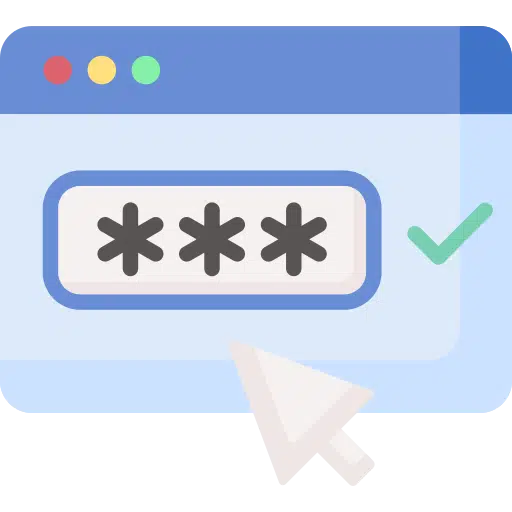
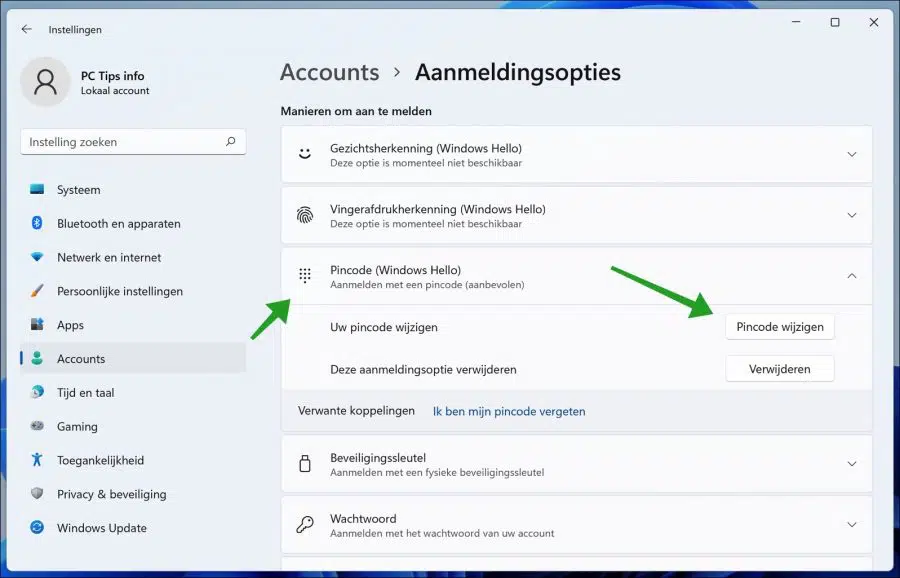
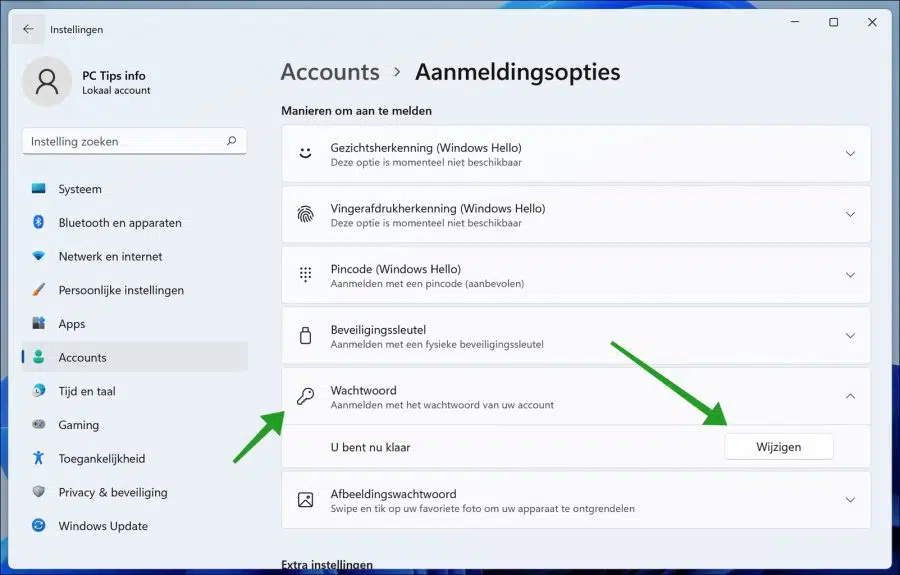
我必须使用我不知道的 PIN 码登录。无法收到我的电子邮件。
我应该怎么办。
你好。您可以应用以下信息:
https://support.microsoft.com/nl-nl/windows/uw-pincode-opnieuw-instellen-wanneer-u-niet-bent-aangemeld-bij-windows-a386c519-3ab2-b873-1e9b-bb228a98b904“注释”框中还有一些替代选项。否则,请联系 Microsoft:
https://support.microsoft.com/nl-nl/contactus祝你好运!
我忘记了管理员的 PIN 码,如何重新创建?
您好,您可以在这里阅读更多内容:
https://support.microsoft.com/nl-nl/windows/uw-pincode-opnieuw-instellen-wanneer-u-niet-bent-aangemeld-bij-windows-a386c519-3ab2-b873-1e9b-bb228a98b904如果将 PIN 码更改为 0,现在无需 PIN 码即可登录
谢谢你,它再次帮助了我!
您好,很高兴它有效!感谢您的答复。